低级格式化,本文教您硬盘如何进行低级格式化
U盘的称呼最早来源于朗科科技生产的一种新型存储设备,名曰“优盘”,使用USB接口进行连接。U盘连接到电脑的USB接口后,U盘的资料可与电脑交换。而之后生产的类似技术的设备由于朗科已进行专利注册,而不能再称之为“优盘”,而改称“U盘”。后来,U盘这个称呼因其简单易记而因而广为人知,是移动存储设备之一。现在市面上出现了许多支持多种端口的U盘,即三通U盘(USB电脑端口、iOS苹果接口、安卓接口)。
使用的电脑是越来越多了,而且用户却基于操作层面上,不知道其它的,例如低级格式化硬盘能完成销毁硬盘内的数据,一旦开始低级格式化硬盘,里面的全部数据就被全部销毁。挺好的,那如何对硬盘进行低级格式化呢?下面,小编给大家带来了硬盘进行低级格式化的图文。
我们都知道硬盘是计算机的重要存储设备,硬盘使用久之后难免会出现一些坏道问题,可以将硬盘进行低级格式化操作,这可以缓解和屏蔽一些类型的硬盘坏道,那么怎么低级格式化硬盘呢?下面,小编给大家讲解硬盘进行低级格式化的技巧。
硬盘如何进行低级格式化
将制作好的u深度u盘启动盘插入电脑接口,开机按快捷键进入主菜单界面,选择“【07】MaxDos工具箱”
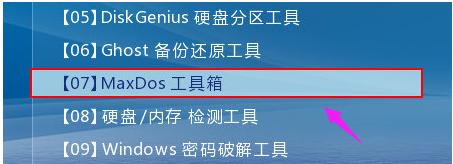
格式化图解详情-1
在打开的主菜单界面中,选择“A.MAXDOS工具箱&MAXDOS TOOL BOX.”
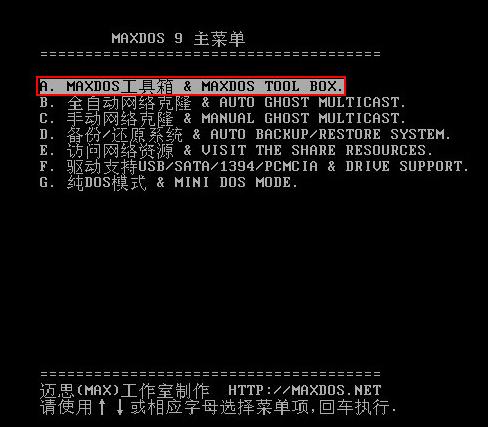
格式化图解详情-2
进入maxdos主菜单后,根据需要操作的提示在命令行输入low按回车
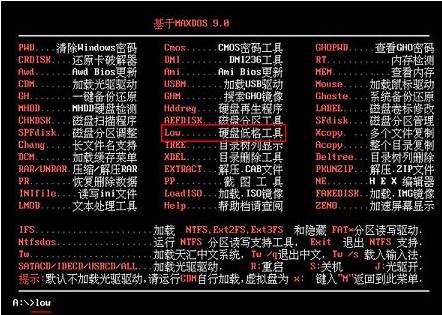
低级格式化图解详情-3
根据提示按Y进入硬盘低级格式化程序

硬盘格式化图解详情-4
将光标移至“低格当前驱动器”按回车
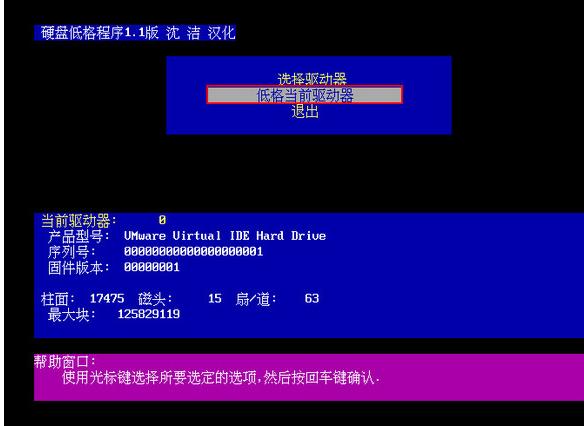
格式化图解详情-5
接着会弹出是否选择在LBA模式进行低格硬盘,这里选择按“N”
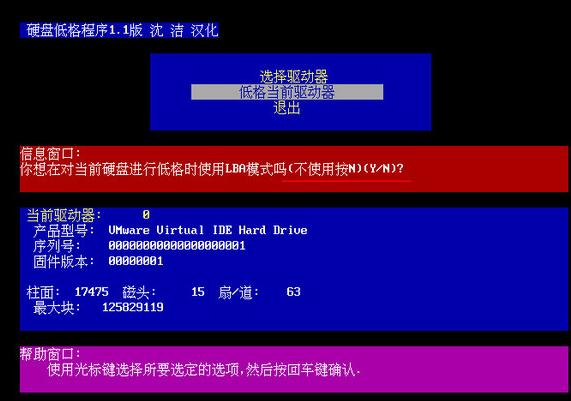
硬盘格式化图解详情-6
然后会弹出是否确定低级格式化操作,选择按“Y”进行格式化
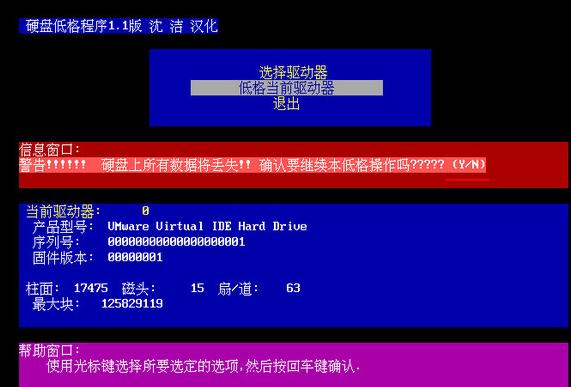
硬盘格式化图解详情-7
接下来就开始进行低级格式化操作,稍等片刻即可完成,如果想停止操作,按esc停止
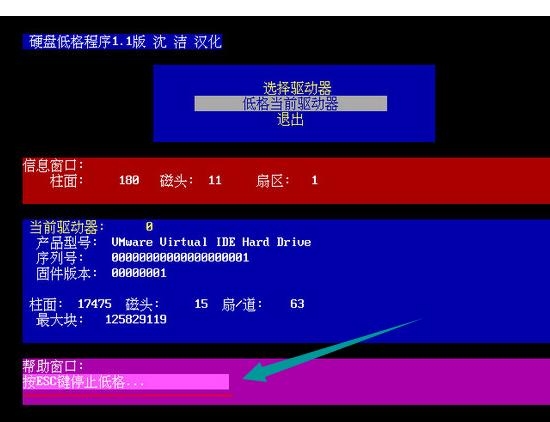
硬盘格式化图解详情-8
以上就是硬盘进行低级格式化的操作步骤。
U盘有USB接口,是USB设备。如果操作系统是WindowsXP/Vista/Win7/Linux/PrayayaQ3或是苹果系统的话,将U盘直接插到机箱前面板或后面的USB接口上,系统就会自动识别。
……